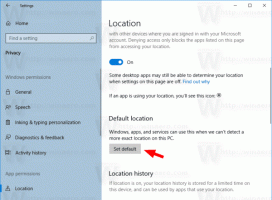Skift proceslinjeminiaturer Live Preview Hover Delay i Windows 10
Som du måske er klar over, introducerede Windows 7 en redesignet proceslinje, som forlod meget elskede klassiske funktioner, men introducerede nogle gode forbedringer som store ikoner, hoppelister, knapper, der kan trækkes osv. Windows 10 kommer med den samme proceslinje. Det har ikke mange konfigurerbare indstillinger afsløret i GUI'et for at justere dens adfærd, men der er nogle skjulte hemmelige indstillinger i registreringsdatabasen, som du kan finjustere. I denne artikel vil vi se, hvordan du ændrer proceslinjens miniaturebillede live preview svæveforsinkelse i Windows 10.
Når du holder musemarkøren over proceslinjens knap på en åben app, vil den vise dig et lille miniaturebillede af dets vindue. Se følgende skærmbillede:
Når du holder markøren over miniaturevisningen, viser Windows 10 dig en live forhåndsvisning af den pågældende apps vindue.
Denne funktion er en del af "Aero Peek", som også er tilgængelig for skrivebordsbaggrunden. Som standard vises forhåndsvisningen næsten øjeblikkeligt. Det er muligt at ændre svæveforsinkelses-timeoutet og indstille det til en ønsket mængde i millisekunder, så live-forhåndsvisningen bliver forsinket. Hvis denne forsinkelse er indstillet til en større værdi, vil Aero Peek i det væsentlige være deaktiveret for miniaturebilleder på proceslinjen, mens Aero Peek-funktionen på skrivebordet og proceslinjeknapperne forbliver i funktion.
Denne funktion kan konfigureres med en Registry tweak.
Sådan ændrer du proceslinjeminiaturer Live Preview Hover Delay i Windows 10, gør følgende.
- Åbn Registreringseditor app.
- Gå til følgende registreringsnøgle.
HKEY_CURRENT_USER\SOFTWARE\Microsoft\Windows\CurrentVersion\Explorer\Advanced
Se, hvordan du går til en registreringsnøgle med et klik.
- Til højre skal du oprette en ny 32-bit DWORD-værdi ThumbnailLivePreviewHoverTime.Bemærk: Selvom du er det kører 64-bit Windows du skal stadig oprette en 32-bit DWORD-værdi.
- Du skal indstille dens værdidata i decimaler. Angiv, hvor mange millisekunder du vil vente, før miniaturevisningen vises. Bemærk: 1 sekund er lig med 1000 millisekunder.
- For at få de ændringer, der er foretaget af Registry tweak, til at træde i kraft, skal du Log ud og log ind på din brugerkonto. Alternativt kan du genstart Explorer-skallen.
Tip: For at deaktivere funktionen Miniaturebillede Live Preview på proceslinjen kan du indstille ThumbnailLivePreviewHoverTime til 120.000 millisekunder.
For at gendanne standardindstillinger skal du fjerne ThumbnailLivePreviewHoverTime-værdien, som du har oprettet, og genstarte Explorer-skallen.
For at spare tid kan du bruge et brugervenligt GUI-værktøj til at styre miniaturebilleder på proceslinjen i Winaero Tweaker:
Du kan få appen HER.
Det er det.